Разгон памяти на asus x570
Обновлено: 03.07.2024
Какие характеристики определяют скорость работы оперативной памяти
Скорость работы компьютера зависит от объёма оперативной памяти. А насколько быстро она сама даёт записывать и считывать данные, покажут эти характеристики.
Эффективная частота передачи данных
Скорость работы памяти зависит от количества операций передачи данных, которые можно провести за одну секунду. Чем выше эта характеристика, тем быстрее работает память.
Формально скорость измеряется в гигатрансферах (GT/s) или мегатрансферах (MT/s). Один трансфер — одна операция передачи данных, мегатрансфер — миллион таких операций, гигатрансфер — миллиард.
Но почти всегда скорость указывают в мегагерцах или гигагерцах — производители решили, что покупателям так будет понятнее. Если на вашу планку памяти нанесена, например, маркировка DDR4‑2133, то её скорость передачи данных — 2 133 MT/s или 2 133 МГц.
Модуль памяти с частотой 2 133 МГц и рабочим напряжением 1,2 В. Фото: Wikimedia Commons
Но эффективная частота передачи данных памяти DDR вдвое выше её тактовой частоты. Собственно, DDR — это double data rate, удвоенная скорость передачи данных.
В таких модулях данные за каждый такт передаются дважды: импульс считывается и по фронту сигнала, и по его спаду, то есть один цикл — это две операции. Таким образом, реальная частота, на которой работает память DDR-2666 — 1 333 MT/s или 1 333 МГц.
Если у вас установлены планки памяти с разной частотой, то система будет работать на наименьшей из них. Конечно же, материнская плата должна поддерживать эту частоту.
Тайминги
CAS‑тайминги (Column Access Strobe) — это задержки в процессе работы оперативной памяти. Они показывают, сколько тактов нужно модулю памяти для доступа к битам данных. Чем ниже тайминги, тем лучше.
По сути, память — это прямоугольная таблица, которая состоит из ячеек в строках и столбцах. Чтобы получить доступ к данным, нужно найти правильную строку, открыть её и обратиться к ячейке в определённом столбце.
Обычно тайминги записываются в таком формате: 15‑17‑17‑39. Это четыре разных параметра:
- Собственно, CAS Latency — задержка сигнала между отправкой адреса столбца в память и началом передачи данных. Отражает время, за которое будет прочитан первый бит из открытой строки.
- RAS to CAS Delay — минимальное количество тактов между открытием строки памяти и доступом к её столбцам. По сути, это время на открытие строки и чтение первого бита из неё.
- RAS Precharge Time — минимальное количество тактов между подачей команды предварительной зарядки (закрытием строки) и открытием следующей строки. Отражает время до считывания первого бита памяти из ячеек с неверной открытой строкой. В этом случае неверную строку нужно закрыть, а нужную — открыть.
- DRAM Cycle Time tRAS/tRC — отношение интервала времени, в течение которого строка открыта для переноса данных, ко времени, в течение которого завершается полный цикл открытия и обновления строки. Этот параметр отражает быстродействие всей микросхемы памяти.
Если у оперативной памяти высокая тактовая частота и большие тайминги, она может работать медленнее, чем вариант с меньшей частотой, но и более низкими таймингами. Вы можете разделить тактовую частоту на CAS Latency (первое число в строке таймингов) и понять, сколько инструкций в секунду способна выполнить память. Это позволит оценить, насколько она быстрая.
Напряжение
В документации к оперативной памяти вы можете увидеть много различных параметров: напряжение контроллера (SOC), тренировки памяти при запуске системы (DRAM Boot), источника опорного напряжения (Vref) и так далее. Для разгона важен в первую очередь SOC. Он зависит от класса памяти — нормой считаются Intel® XMP‑Ready: Extreme Memory Profiles for Intel® Core™ Processors, DDR2 DIMM / SODIMM такие значения:
- DDR2 — 1,8 В;
- DDR3 — 1,5 В;
- DDR4 — 1,2 В.
Также для каждого класса памяти есть пиковые значения напряжений, которые при разгоне превышать не стоит:
- DDR2 — 2,3 В;
- DDR3 — 1,8 В;
- DDR4 — 1,5 В.
При повышении частоты оперативной памяти потребуется увеличенное напряжение. Но чем оно выше, тем больше риск преждевременного выхода модулей из строя.
Оперативная память бывает одно-, двух- и четырехранговой. Ранг — это число массивов из микросхем памяти, распаянных на одном модуле. Ширина одного массива (банка), как правило, равна 64 битам, в системах с ЕСС (кодом коррекции ошибок) — 72 бита.
Одноранговые модули (single rank) обычно включают 4 или 8 чипов на одной планке. Двухранговые (double rank) — 16 таких чипов. Четырехранговые (quad rank) — 32 чипа, и такой формат встречается достаточно редко.
Обычно этот показатель помечается буквой в названии: S (single) — одноранговая, D (double) — двухранговая, Q (quad) — четырехранговая.
Одноранговые чипы обычно дешевле и имеют больше перспектив для разгона. Двухранговые модули изначально работают с большей производительностью, но прирост при разгоне будет меньше.
Любую ли оперативную память можно разогнать
Это зависит в первую очередь от материнской платы. Если она поддерживает оверклокинг (разгон), то, скорее всего, и с разгоном памяти проблем не будет.
Материнские платы на базе чипсетов B350, B450, B550, X370, X470, X570 для процессоров AMD поддерживают разгон, на А320 — нет. На этой странице вы сможете уточнить, есть ли возможность оверклокинга у вашей модели.
Для систем с процессорами Intel для оверклокинга подходят платы на чипсетах Х- и Z‑серий. Модели из линеек W-, Q-, B- и H‑серий разгон не поддерживают. Уточнить данные по вашей материнской плате можно здесь.
Считается, что оперативная память Samsung обеспечивает наиболее высокий прирост при разгоне. Прирост производительности чипов Hynix и Micron будет меньше.
Подчеркнём: речь идёт именно о чипах. Некоторые бренды, например Kingston или Crucial, могут выпускать память на чипах Samsung, Hynix или Micron.
Вопрос лишь в том, зачем вам разгонять память. Если вы таким образом хотите ускорить сёрфинг в интернете, то вряд ли достигнете заметных результатов. А вот для повышения FPS в играх, ускорения обработки фото в Adobe Lightroom и видео в Adobe AfterEffects или Premiere разгон оправдан — можно «выжать» рост производительности на 15–20%.
Отметим также, что у процессоров AMD Ryzen частота оперативной памяти связана с частотой внутренней шины, которой соединяются два блока ядер. Поэтому для систем на базе AMD разгон напрямую влияет на производительность центрального процессора.
Но в любом случае гарантия производителей не распространяется на память, параметры которой вы изменили. Так что любой разгон вы делаете на свой страх и риск.
Как подготовиться к разгону оперативной памяти
Чтобы добиться результата и не навредить компьютеру, выполните эти шаги.
Почистите компьютер
Любой разгон ведёт к повышению температуры комплектующих. Чтобы система охлаждения эффективно справилась с этим, проведите генеральную уборку внутри системного блока или ноутбука. На этой странице вы найдёте инструкцию для ноутбука, с ПК всё окажется даже проще: комплектующие на виду, разбирать системный блок легче.
Установите ПО
Эти утилиты расскажут о характеристиках вашей системы и помогут протестировать её после разгона. Вам точно потребуется программа для определения параметров памяти и бенчмарк для тестов. Рекомендуем такие варианты ПО:
-
— пожалуй, самая популярная в среде оверклокеров утилита для определения параметров памяти. Цена — от 26 долларов в год. — небольшая бесплатная программа, которая поможет уточнить характеристики памяти и системы в целом. — также показывает параметры системы и включает бенчмарки для тестирования. На официальном сайте есть платные варианты и бесплатные демоверсии. — бесплатная утилита, поможет выставить оптимальные параметры разгона оперативной памяти для систем на базе AMD Ryzen. Также ПО включает бенчмарк для тестирования памяти, который подходит и для систем на базе процессоров Intel. — бесплатный бенчмарк для тестирования стабильности системы: он хорошо нагружает и процессор, и оперативную память. При использовании нужно выбрать вариант Blend, чтобы добиться значительной нагрузки на память. — бенчмарк, в котором вы найдёте больше данных и алгоритмов для проверки. Для работы программы потребуется флешка — на неё вы запишете образ диска с тестами. Затем нужно загрузить компьютер с флеш‑накопителя (выставить в BIOS / UEFI загрузку с USB) и запустить тесты. Бесплатной версии достаточно для разгона ОЗУ.
Найдите свежую версию BIOS / UEFI материнской платы
Обновите программное обеспечение материнской платы перед разгоном. Загрузить свежий BIOS / UEFI можно с сайта производителя.
Как правило, новые версии работают стабильнее, в них меньше ошибок и факторов риска. К тому же старые прошивки некоторых моделей плат могут не поддерживать разгон памяти, а новые — уже включают эту функцию.
Как разогнать оперативную память в BIOS
Разгон в BIOS — самый универсальный способ. Он требует много усилий и времени, так как подбирать параметры приходится вручную. Порой на достижение оптимальных характеристик может уйти день‑другой. Но работает всегда — разумеется, если ваша материнская плата поддерживает оверклокинг. Главное — не увеличивать напряжение выше пиковых значений и не игнорировать ошибки в тестах стабильности системы.
Определите характеристики оперативной памяти
В Thaiphoon Burner нажмите Read и выберите нужный модуль памяти. Характеристики показываются отдельно для каждого из них.
Все эксперименты проходили с прошивкой 1202 (AMD AGESA Combo-AM4 1.0.0.3 ABBA). Изучим поведение ПК без изменения штатных настроек, скорость вращения процессорного вентилятора управлялась платой, частота ОЗУ равнялась 2133 МГц.
Максимальный рост множителя отмечен на уровне x46.25, средней частотой на ядрах при длительной нагрузке LinX были цифры большие, чем 4050 МГц. Напряжение зависит от числа используемых потоков, сложности теста и других факторов. Рост доходил до 1,5 В, ещё действующий уровень был близок к 1 вольту в моменты простоя системы. Цифры замеров были немного ниже виденных на более статусной модели от ASUS, везде, кроме LinX.
В простое испытуемая показала «отменный» аппетит, очертив 53 Вт, а вот при нагрузке потребление было рекордно низким, наибольший уровень — всего 189 Вт.

Отойдём от нереальной модели использования компьютера и активируем XMP (D.O.C.P.), нарастив тем самым частоту DRAM до 3400 МГц.
Цифры возросли, но они до сих пор остаются минимальными по отношению к остальным коллегам по цеху. Не смотря на улучшенный результат в том же LinX, частота на ядрах в среднем снизилась до близкой к 4 ГГц.
Минимальный порог потребления вырос уже до 61 Вт, что заметно выше, чем обычно, а максимальный опять продолжил тенденции по установкам рекорда — лишь 195 Вт. Очевидно, производительность системы нарочно ограничена определённым набором лимитов.
Принцип и очерёдность проведения собственных экспериментов будет совпадать с применённым подходом в обзоре ASUS ROG Crosshair VIII Formula. Тестовый экземпляр примкнул к ряду других среднеценовых плат, где наш набор ОЗУ разогнался до 3733 МГц вместе с FCLK, установленным на отметку 1866 МГц. Форсировался режим работы процессорного вентилятора на постоянных высоких оборотах, напряжение на модулях было установлено как 1,525 В. Напомню, истинная цифра остаётся за кадром, потому как система эту величину не отслеживает. Для стабилизации SOC Voltage я остановился на LLC Level 4.
Ввиду сниженной до 24 градусов температуры в помещении дополнительное охлаждение для модулей памяти не потребовалось.
Не лучшая частота ОЗУ и наименьшая средняя результирующая у процессора привели к самым скромным цифрам в LinX (справедливо для работ в лаборатории с платами в комбинации с AMD AGESA Combo-AM4 1.0.0.3 ABBA). В лёгких нагрузках (бенчмарке 7-Zip, однопоточном сценарии Cinebench R15) производительность ПК наконец стала максимально близкой к виденной с участием оппонентов, однако многопоточный рендер сцены вновь отбросил нынешний стенд на последнее место.
Общая картина потребления осталась в тех же тонах — максимальный уровень среди конкурентов в простое, но минимальный в пике. Цифры получились равными 49 и 201 Вт.

Определённо, стабилизатор питания здесь обладает особым характером. «Тепловой» тест даст расширенное понимание происходящего. Для этого необходимо установить множитель на отметке x38.25, а напряжение обычно равно 1,275 В. Оказалось, стабилизация этой переменной требует немалых усилий. Частота ШИМ была форсирована до максимальных 350 кГц, уровень LLC выбирался предельным (Level 5), но и этого оказалось мало, потребовалось фиксировать в UEFI незапланированные 1,2875 В.
Таким образом, удалось добиться средней величины на процессоре 1,28 В с понижением по ходу выполнения заданий до 1,269 В. Парадокс, но даже с зафиксированным множителем уровень производительности пусть и немного, но был скорее ниже, чем идентичным.
В связи с ростом комнатной температуры выше 25 градусов (по мере выполнения экспериментов), в этот раз пришлось использовать корпусной вентилятор для обдува памяти, иначе стабильности системы в LinX не было. Тем самым, улучшились температурные показатели для хаба, а в потреблении стенда добавилась доля энергии для этого охладителя. Уровень ограничился 69 и 317 Вт. Тенденция его формирования остаётся неизменной.

Ещё один эксперимент, проявляющий качественные и не очень источники питания, будет проходить при 4325 МГц и нагрузке в лице многопоточного сценария Cinebench R15, а именно шести подряд «проходов». Очертив желаемый уровень стабильности ПК, необходимо подобрать минимальное и достаточное напряжение для ЦП. Выяснилось, подбор изначального немалого уровня вместе с комбинацией профиля LLC «Level 5» приводит к довольно существенному завышению величины относительно запланированной, потому здесь я использовал более щадящий Level 4. С ним потребовалось оформить переменную вида 1,39375 В. Такое значение не стало откровением, потому как на всех устройствах из средней ценовой категории имеются замечания к напряжению, тогда как более престижные платы могут хвастать меньшими цифрами.
Именно на запланированном тестовом участке были наибольшие проблемы с уровнем напряжения, который заметно менялся. Удивительно, но в этот раз результат вычислений оказался самым высоким, лучшим за всё время. С более простыми тестами флуктуация вышла заметно меньшей.
Нет разницы откуда форсировать единственный разгонный профиль, припасённый инженерами от ASUS. Он зафиксирует множитель процессора как x40, а ОЗУ оставит без внимания, потому я перед проведением тестов самостоятельно активировал XMP в UEFI. Судя по всему, питающее ЦП напряжение устанавливается на уровень около 1,3 вольт.
Настолько скромного штатного профиля по оверлкокингу мы ещё не встречали, потому сравнить эффект от разгона можно, разве что, сопоставляя результаты с полученными на старте экспериментов, в месте, когда «разгону» путём активации D.O.C.P подверглась только память. И оказалось, мероприятие не лишено смысла, когда сопоставить полученные результаты в LinX и во многопоточном бенчмарке Cinebench R15. Определённо, здесь они оказались лучшими. В остальных, более лёгких, забегах автоматическое ускорение Ryzen 9 3900X проявит себя во всей красе.
Потребление выросло и обозначило границы 65–196 Вт. Всё это время я не говорил про нагрев сектора VRM, а всё потому, что рассказывать особо не про что. В самые тяжёлые моменты температура там не подбиралась даже к 65 градусам, если опираться на показания пирометра и замеры, проводимые на тыльной стороне платы. Наибольшей температурой верхней грани радиатора стали 52 градуса, потому теплопередача на него проходит без замечаний.

И последнее, о чём стоит поговорить — функционирование штатного вентилятора, охлаждающего хаб. Никаких инструментов для смены алгоритма его работы нет. На скриншотах было видно его запуск буквально с первых секунд работы компьютера. Уже при 60 градусах (по датчику хаба) его шум становится наиболее заметным в условно-тихой системе. Потому я решил проверить как поведёт себя стенд после его физического отключения. Для этого необходимо демонтировать пластиковый колпак, который крепится двумя саморезами, это откроет доступ к контактной площадке. После отключения кабеля я оставил всё как есть: гребёнка радиатора оказалась оголённой.
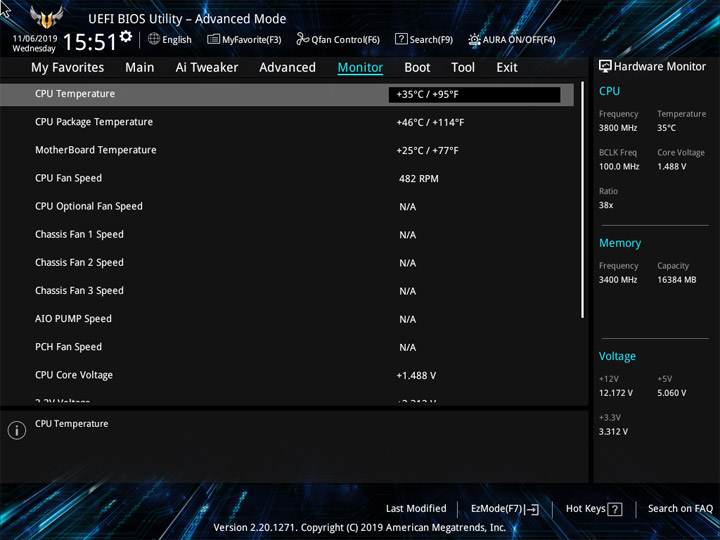
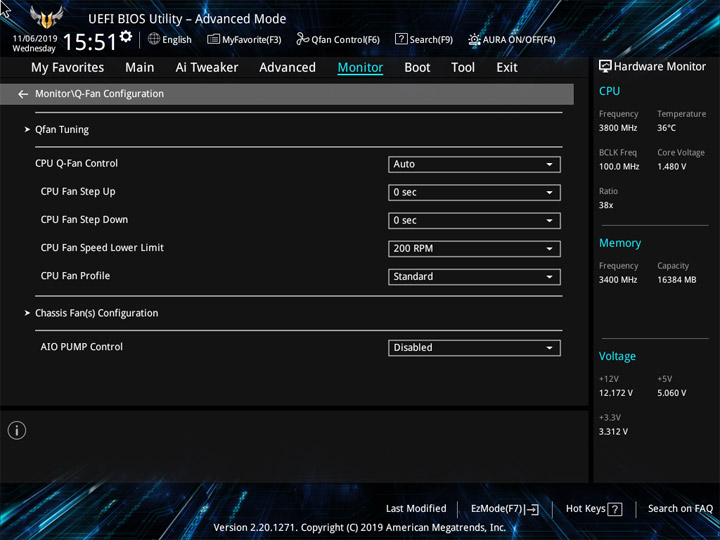
Десятиминутный многопоточный бенчмарк 7-Zip «прогрел» сборку, после чего она оставалась без нагрузки. На температуру кристалла бездействие системы никак не повлияло. Вентилятор на видеокарте всё это время не был активным. Итак, за полчаса работы ПК чип прогрелся до 90 градусов и, видимо, это не предел. Очевидно, планов по пассивному функционированию инженерами выстроено не было, а самостоятельно что-либо поделать с шумом вентилятора без сверхусилий не представляется возможным. И это были замеры в режиме без нагрузки видеоускорителя. Воздухозаборное отверстие находится аккурат под массивной видеокартой, и потому активное охлаждение хаба — единственный возможный здесь вариант. Сайлентфрикам такой подход явно не подойдёт. Видимо, разработчики предполагали использование с материнской платой самых простых моделей видеокарт, которые, как правило, не являются удлинёнными. При сборке рабочей станции такой подход вполне оправдан, но ведь в само название устройства ввели суффикс Gaming, уничтожив составленную только что модель использования подобного устройства. Впрочем, если собранный ПК не предполагает простоя и каких-либо условий работы с низким фоновым шумом, то вряд ли вентилятор на хабе будет создавать какие-то неудобства.
Вывод
Мы рассмотрели не слишком много устройств на базе AMD X570, но уже вполне очевидно, насколько все они разные. У каждого свои особенности, плюсы и минусы. Уверен, каждой категории покупателей рынок может предложить подходящий запросам продукт, кому-то приглянется и ASUS TUF Gaming X570-Plus. Разработчики учли множество недочётов после выхода в свет предшествующей платы, выполненной на базе X470. И всё же ценник на подобное решение хотелось бы видеть более конкурентоспособный.

ASUS AI Overclocking
AI Overclocking – это утилита для интеллектуального разгона компьютера. Доступная из Windows-приложения AI Suite или непосредственно через интерфейс UEFI BIOS, она автоматически оценивает используемый экземпляр процессора и систему охлаждения, чтобы предугадать оптимальные значения напряжения и частоты для каждой конкретной конфигурации. Данная функция может использоваться новичками для автоматического разгона, а опытными пользователями – как помощь в ручной настройке компьютера.Обзор основных особенностей
В основе функции интеллектуального разгона лежит эксклюзивный алгоритм, разработанный командой ROG в сотрудничестве со всемирно известными оверклокерами Этот алгоритм применяется для анализа возможностей центрального процессора и системы охлаждения с целью выявления оптимальных настроек частоты и напряжения, которые затем автоматически используются в процессе разгона.Настройка «на лету»
Мониторинг уровня загрузки и температуры компонентов, скорости вращения вентиляторов и энергопотребления используется для постоянного внесения изменений в настройки компьютера с целью оптимизации его работы.Для новичков
Добейтесь максимума от своего компьютера!
Дла опытных пользователей
Исходные данные для ручной настройки
Загрузить, сохранить, перезапустить
Зайдите в интерфейс BIOS, нажав во время загрузки компьютера клавишу Delete.Нажмите клавишу F5, чтобы применить стандартные настройки BIOS, затем F10, чтобы сохранить их и перезагрузить компьютер. Дождитесь загрузки операционной системы. В процессе стресс-теста оценивается стабильность работы компьютера при заданных настройках. Чтобы запустить его, выберите один из следующих бенчмарков:
Blender / Prime95 / Aida64/ ROG real Bench
Другой вариант стресс-теста – через утилиту Intel Extreme Tuning Utility.
Применить интеллектуальный разгон
Вернитесь в интерфейс BIOS..Перейдите в раздел Extreme Tweaker и задайте значение AI Optimized («ИИ-оптимизация») для параметра CPU Core Ratio («Множитель процессорного ядра»).
Нажмите клавишу F10, чтобы сохранить изменения и перезагрузить компьютер.. Щелкните по кнопке AI Overclocking, и компьютер автоматически перезагрузится с оптимальными разгонными настройками



Гайд по разгону
Узнать подробную информацию с практическими инструкциями о том, как оптимизировать компьютер вручную, можно из справочника по интеллектуальному разгону. Чтобы открыть его, достаточно нажать на клавишу F11

Групповое управление процессорными ядрами
Для процессоров с большим числом ядер функция AI Overclocking выдает относящиеся к разгону данные совокупно для групп ядер (по 3, 5, 8 или для всех сразу).

Доступно в приложении AI Suite
Осуществлять автоматический разгон компьютера можно с помощью функции пятисторонней оптимизации, доступной в приложении AI Suite (для Windows).

Перед началом тестирования давайте ознакомимся с дальнейшим разгонным потенциалом, который ASUS ROG Strix RX 570 может обеспечить.
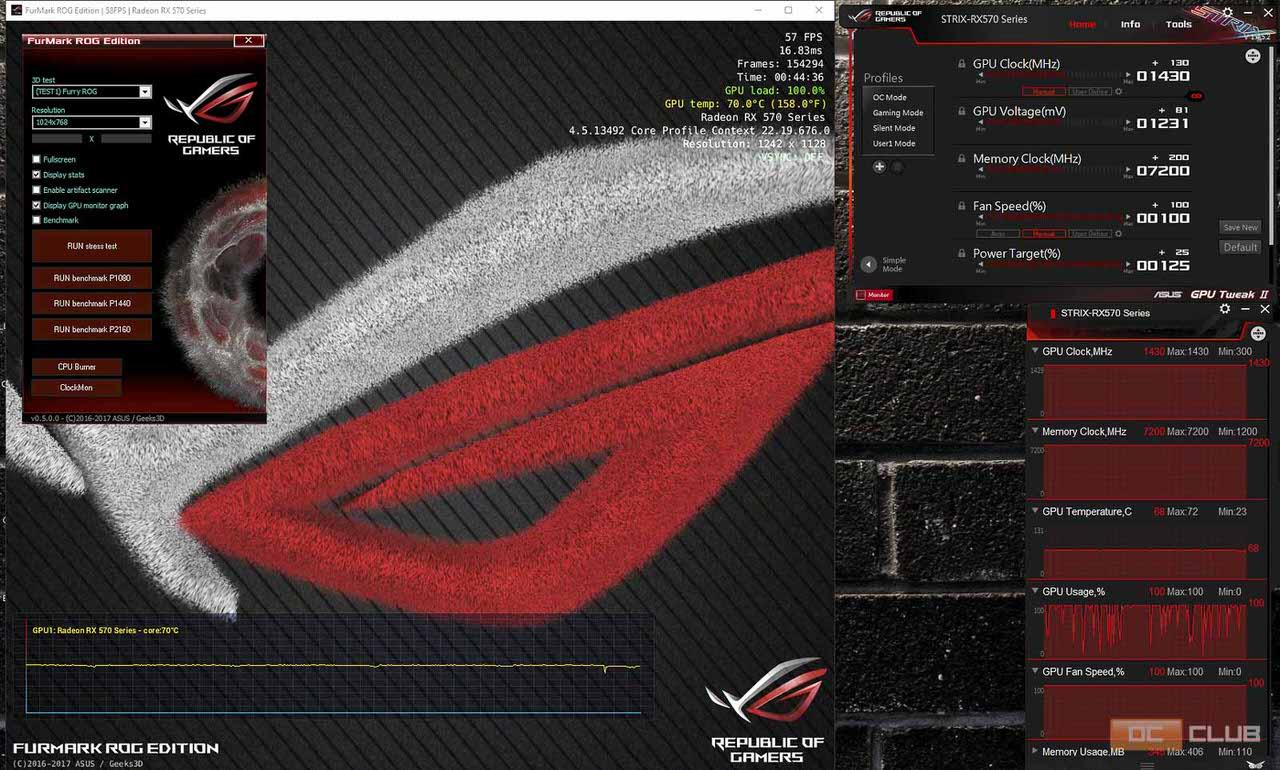
Разгонный потенциал чипов Polaris изучен уже доподлинно, и описать его можно одной краткой фразой: взял 1400 МГц – ты молодец (повезло с образцом). Выше 1400 МГц сродни лотерее. На такое особо никто и не рассчитывает. Наш образец Strix RX 570 оказался прямо очень бодрым. Карта держала в тесте FurMark четких 1430 МГц (напряжение +81). Это результат просто великолепный. Память удалось разогнать слабенько – всего до 7200 МГц.
И это еще только половина истории. При подготовке к обзору я встречал результаты разгона до 1450 МГц по ядру и 7800 МГц по памяти. Огонек, просто огонек.
При этом карта в условиях открытого стенда разогревалась до 70 градусов. Немало, но терпимо. Да и 70 градусов вполне сносная температуру для GPU.
- Процессор: Intel Core i7-7700K;
- Материнская плата: ASUS Maximus IX Apex;
- Процессорный кулер: Deepcool Neptwin White;
- Видеокарта: ASUS ROG Strix RX 570 4 ГБ;
- Оперативная память: GeIL Evo X DDR4-3200 16 ГБ (2х8 ГБ);
- Системный накопитель: OCZ RD400 512 ГБ;
- Дополнительный накопитель: ADATA Ultimate SU900 256 ГБ;
- Стенд: DimasTech BenchTable Extreme;
- Блок питания: Thermaltake DPS G RGB 850 Вт;
- Операционная система: Windows 10 x64.
Total War: Warhammer (DX12)
Для тестирования использовались максимальные настройки детализации и FXAA.
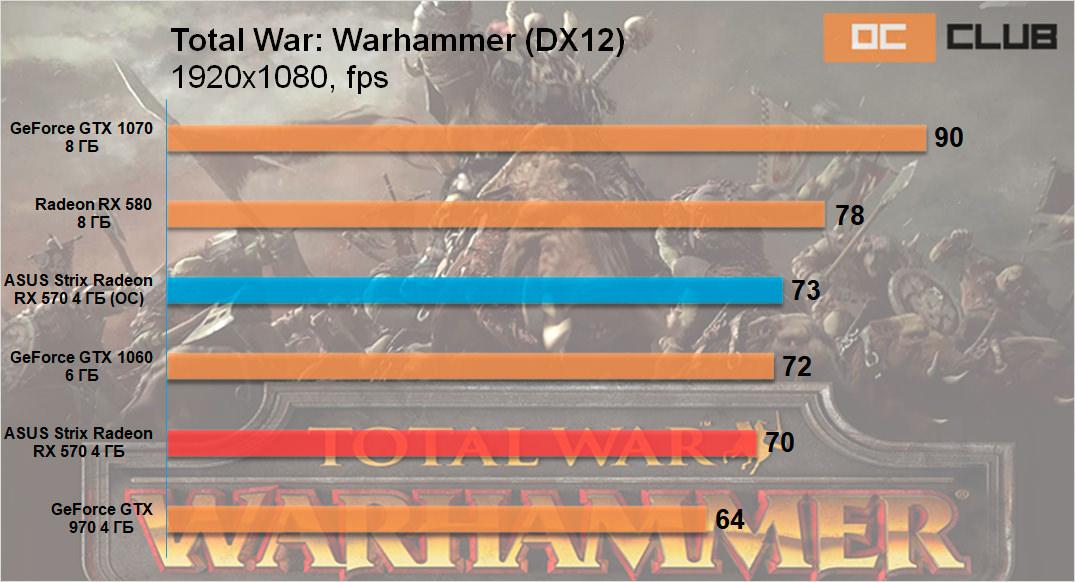
Rise of the Tomb Raider (DX12)
Все графические настройки были выставлены на самые высокие. Активна технология PureHair и HBAO+.
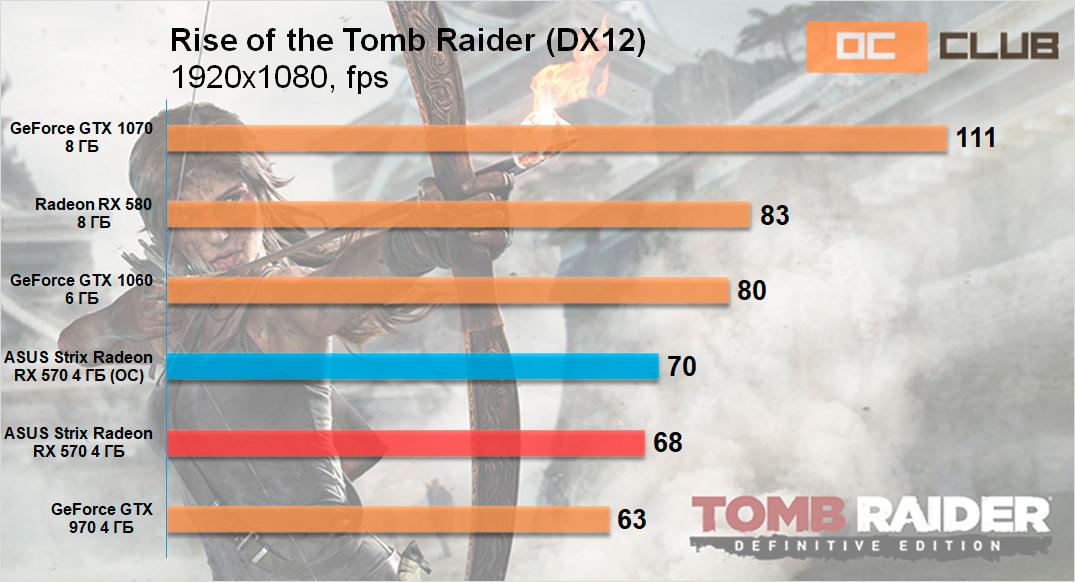
Hitman (DX12)
Тестирование проводилось в встроенном бенчмарке с максимальными настройками качества. Активно SMAA/SSAO.
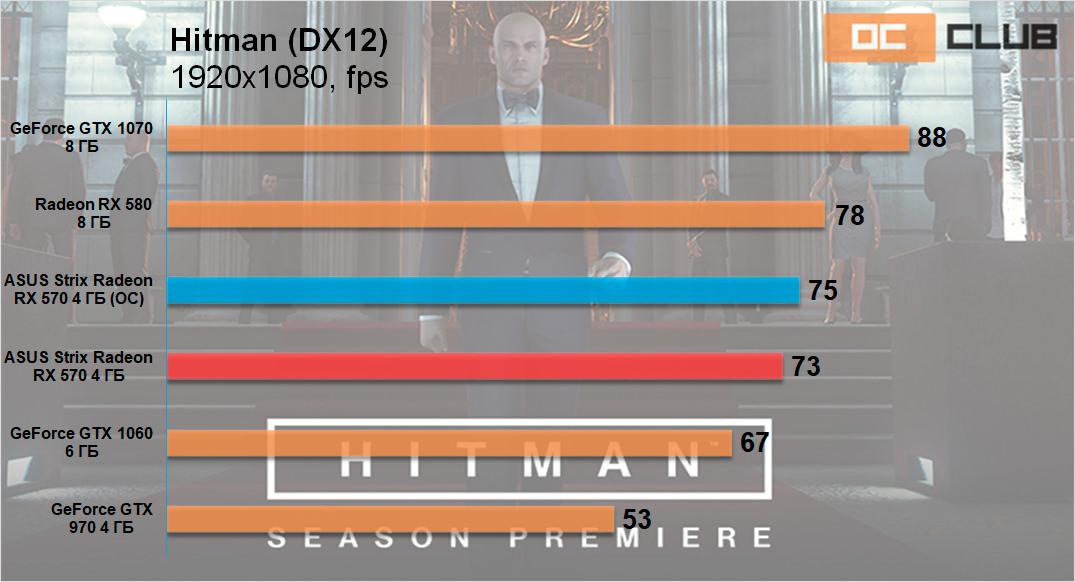
Deus Ex: Mankind Divided (DX12)
Высокие настройки качества (предустановка High Quality).
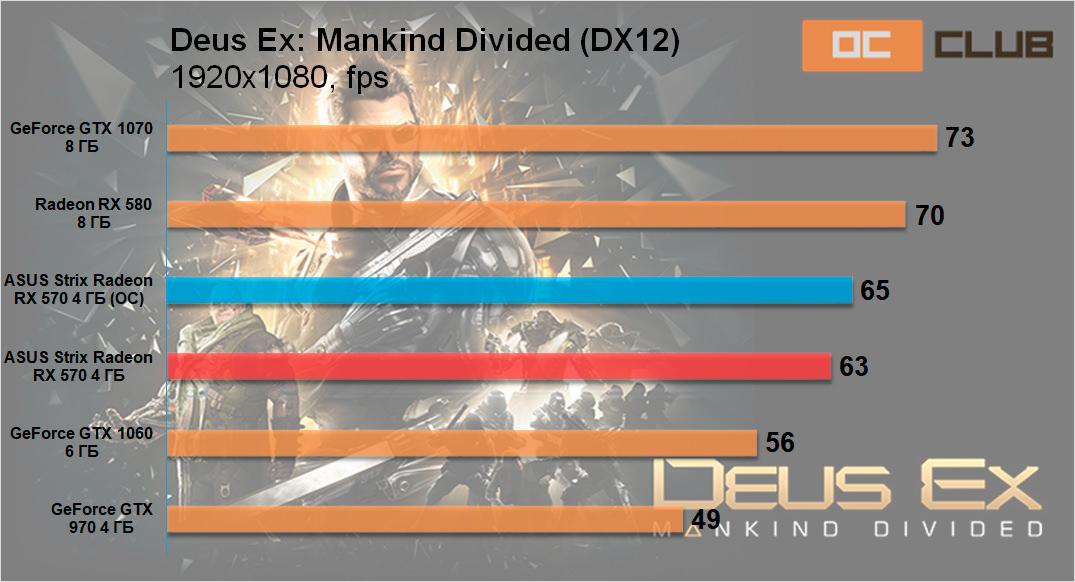
DOOM (OpenGL)
Ультра-предустановки. Обратите внимание, игра не на DX11 и даже не на DX12. Здесь используется OpenGL. Также включен SMAA 1tx.
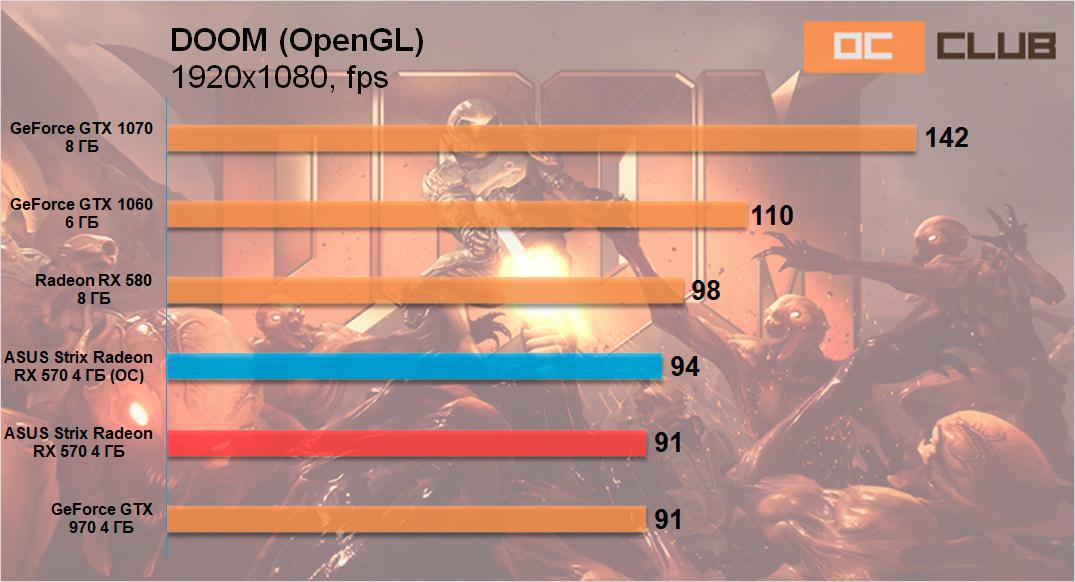
GTA V
Качество детализации было выставлено на максимум, включено 2хMSAA.
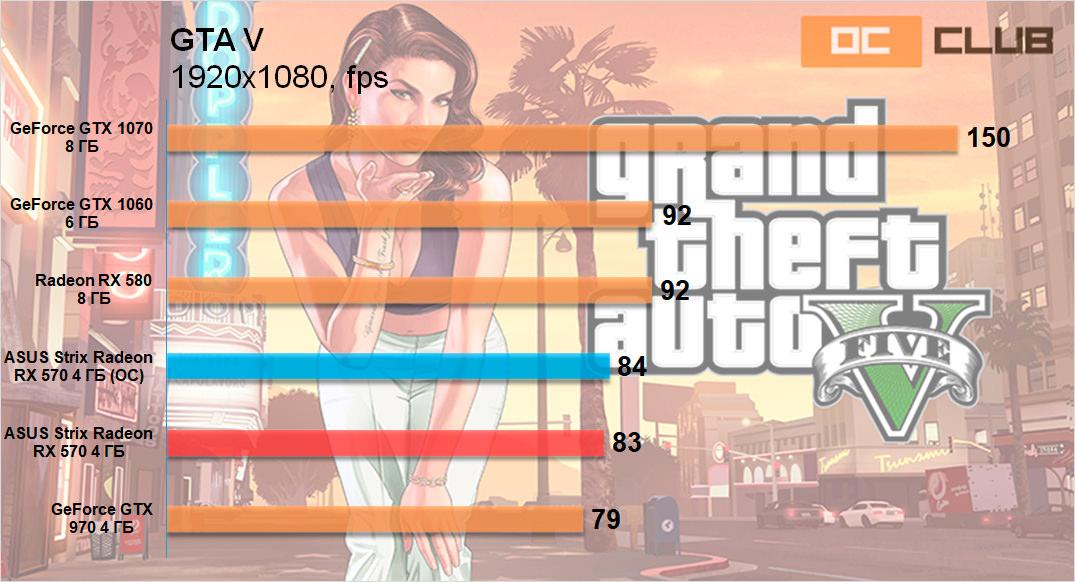
The Witcher 3: Wild Hunt
Игра Ведьмак 3: Дикая охота разработана на движке REDengine 3, который специально предназначен для открытого мира, то есть специально для RPG. Он использует DirectX 11 и тесселяцию, и еще некоторые эффекты пост-обработки. Все настройки максимальные, NVIDIA HairWorks выключен.
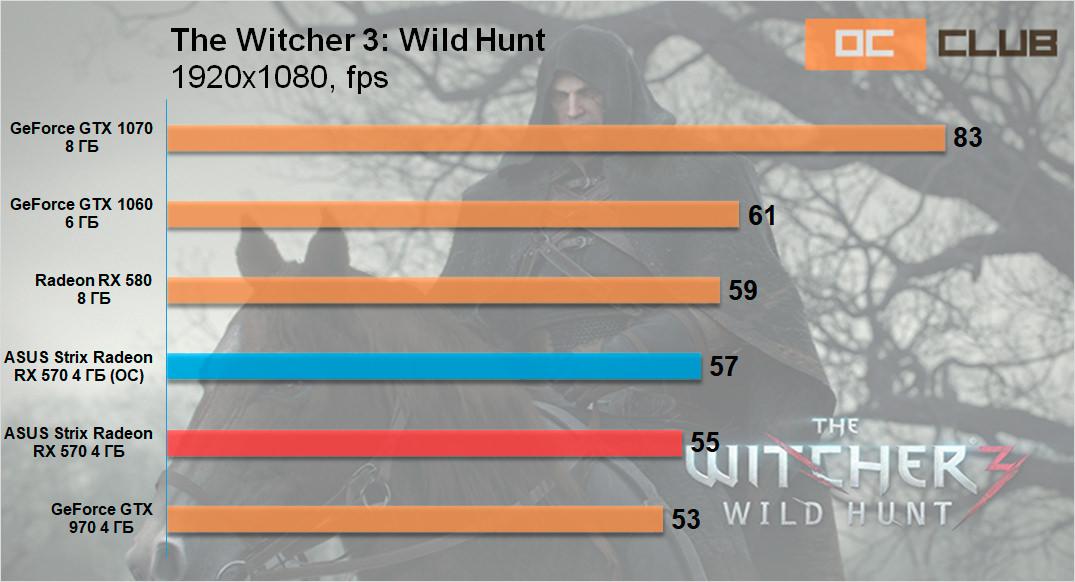
3DMark Fire Strike и TimeSpy
Сейчас уже ни один обзор не обходится без синтетических тестов. Мы используем классический 3DMark, поскольку он является наиболее комплексным тестом для видеокарты.
Читайте также:

